Kom i gang med MiniTool MovieMaker: Alle de oplysninger, du har brug for
Nu er der kommet mere og mere software og onlineværktøjer ind i vores synsfelt. Selv almindelige brugere uden professionel viden kan lave fantastiske film ved hjælp af professionel videoredigeringssoftware. Når vi har optaget en film med en mobiltelefon eller anden enhed, skal vi blot uploade den til en bestemt platform, hvor vi nemt kan redigere videoen, justere billedstørrelsen og endda tilføje specialeffekter, tekst, klistermærker osv. MiniTool MovieMaker, udviklet af MiniTool Software Ltd., er en loyal hjælper, der kan hjælpe os med at producere perfekte videoer. Denne artikel vil udførligt diskutere dens funktioner, egenskaber, pris og brugstrin. Vi har samlet en masse information, som vi gerne vil dele med dig, når du forbereder indholdet. Så lad os begynde at læse dette. MiniTool MovieMaker anmeldelse sammen og lær hvordan man producerer fremragende film.
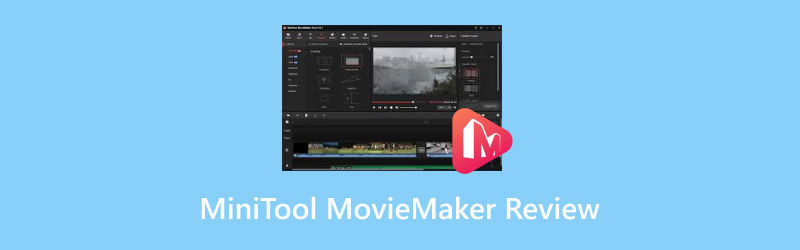
SIDEINDHOLD
Del 1. Anmeldelse af MiniTool MovieMaker
Introduktion
MiniTool MovieMaker er et gratis videoredigeringssoftwareprogram til computere. Her vil du ikke se nogen reklamer eller vira, og der vil ikke være vandmærker på outputtet. Det har været på markedet i lang tid og er blevet forbedret baseret på brugerfeedback og meninger. MiniTool MovieMakers brugergrænseflade er enkel og intuitiv, og de indbyggede skabeloner og ressourcer opdateres i henhold til tendenser. Alt dette er blot for at gøre de videoer, du laver, bedre. Samlet set er det mere rettet mod videoproduktion og er primært rettet mod begyndere eller folk med presserende redigeringsopgaver. Baseret på disse egenskaber er MiniTool MovieMaker yderst fleksibel og praktisk, og dens kundeservice er meget stærk, hvilket sikrer, at brugerne får hjælp hurtigt, når de støder på problemer.
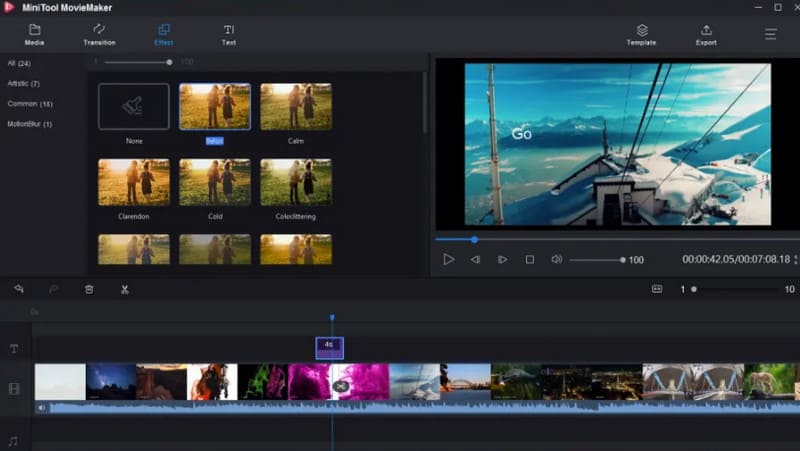
Nøglefunktioner
Rediger video med avancerede værktøjer
Som videoredigeringsværktøj har MiniTool MovieMaker et komplet sæt nyttige redigeringsværktøjer. Når brugerne behandler videoer, kan de trimme længden, opdele klippet, beskære billedstørrelsen, rotere billedretningen, justere lydeffekter, tilføje overgange og specialeffekter osv. Dette er mere end nok for de fleste brugere.
Tilbyd flere tidslinjer
Nogle gange er vi nødt til at justere dubbingen i henhold til videoskærmen eller sikre, at lydsporet matcher billedet. For at imødekomme dette behov tilbyder MiniTool MovieMaker en tidslinje med flere spor. Vi kan arbejde på flere video-, lyd- og billedspor på samme tid. Dette sikrer høj arbejdseffektivitet og problemfri integration mellem flere elementer.
Skift baggrunden for videoer
Når vi optager en video, kan vi muligvis ikke garantere, at omgivelserne og baggrunden er komplette og rene. På nuværende tidspunkt kan vi bruge baggrundskompositionsfunktionen til problemfrit at blande videooptagelserne med en brugerdefineret baggrund. Denne funktion udvider også vores kreative rum betydeligt.
Rediger titel
MiniTool MovieMaker tilbyder en dedikeret redigeringsgrænseflade til titler, der tilføjes til videoskærmen. Brugere kan generere teksttitler, undertekster og annotationer. Vi kan endda tilpasse skrifttyper og stilarter. Om nødvendigt kan MiniTool MovieMaker endda hjælpe os med at oprette animerede titler.
Rediger lyd
MiniTool MovieMaker kan hjælpe os med at redigere lydsporet i en video. Vi kan fjerne baggrundsstøj, justere lydbalancen og redigere lydsporet.
Prissætning
MiniTool MovieMaker tilbyder både gratis og betalte versioner. Følgende er en introduktion til de forskellige betalte abonnementer. Du kan beslutte, hvilken plan du vil købe, efter du har læst den.
Gratis udgave
Hvis du vælger den gratis version af MiniTool MovieMaker, kan du låse op for alle videoeffekter, tekststile og andre elementer. Brugere kan eksportere videoer med en opløsning på op til 4K og 1080p, men kun tre gratis eksporter er tilladt, og den eksporterede video må ikke overstige 2 minutter i længden.
Månedligt abonnement
Prisen for denne plan er $12,99 pr. måned. Efter købet vil du ikke længere opleve begrænsninger på antallet og varigheden af eksporter i en måned efter planens ikrafttræden. Du kan logge ind på din konto på én computer ad gangen.
Årligt abonnement
Når du har valgt denne plan, skal du betale et engangs årligt gebyr på $35,99. Du kan derefter låse op for alle effekterne i appen og nyde de samme fordele som den anden plan.
Ultimativ plan
Dette er det mest avancerede betalte abonnement, prissat til $59.99. Når du har købt det, kan du logge ind på din konto på tre enheder samtidigt, og du behøver ikke at betale igen resten af dit liv.
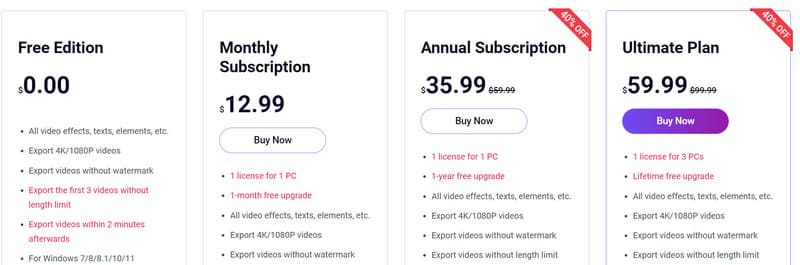
Fordele og ulemper
Fordele
Har en klar brugerflade.
Som vi nævnte tidligere, er MiniTool MovieMaker designet til at være hurtig og nem at bruge, så dens sidedesign er relativt enkelt og organiseret. Brugere kan nemt finde de ønskede knapper og værktøjer.
Prisen er meget billig.
Hvis du er usikker på, om du skal betale for MiniTool MovieMaker, kan du prøve den gratis version først, som tilbyder tre gratis outputmuligheder. Selv hvis du opgraderer til den betalte version, vil du opdage, at MiniTool MovieMakers pris er lav sammenlignet med anden software, og planen er meget overkommelig.
Tilbyder flere effekter og skabeloner.
MiniTool MovieMaker-materialebiblioteket opdateres løbende. Du kan finde mange effekter og forudindstillinger her og anvende dem på dine videoer.
Ulemper
Mangel på tilpassede muligheder
MiniTool MovieMaker tilbyder meget begrænsede tilpasningsmuligheder. Når du eksporterer videoer, har du meget få justerbare muligheder, og de effekter, den tilbyder, er også vanskelige at ændre eller tilpasse.
Del 2. MiniTool MovieMaker Tutorial
Her er en kort MiniTool MovieMaker-vejledning, der kan hjælpe dig med at komme i gang. software til videoredigering.
Trin 1. Download og installer MiniTool MovieMaker fra den officielle hjemmeside. Start det på skrivebordet, og åbn brugergrænsefladen.
Trin 2. Klik på Importer mediefiler at tilføje videoklip til platformen.
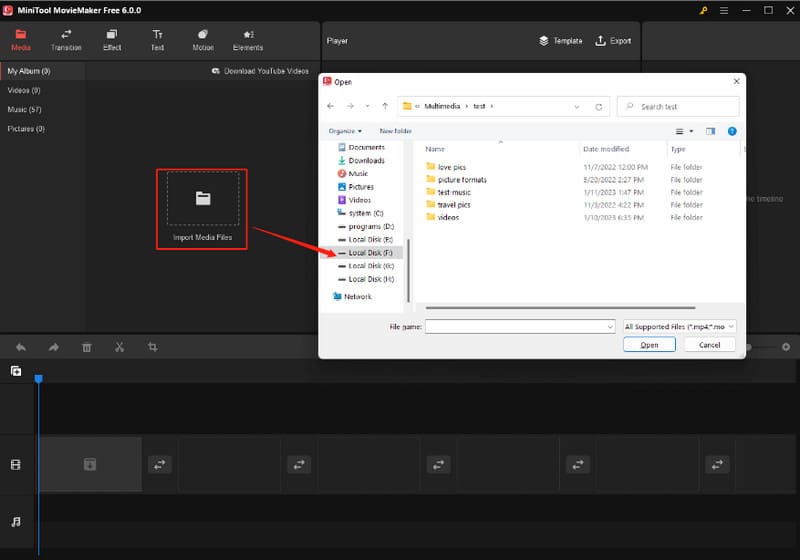
Trin 3. Du kan beskære eller opdele videoen i henhold til tidslinjen. Træk afspilningsmærket til det sted, hvor du vil opdele eller beskære. Klik derefter på saksikonet.
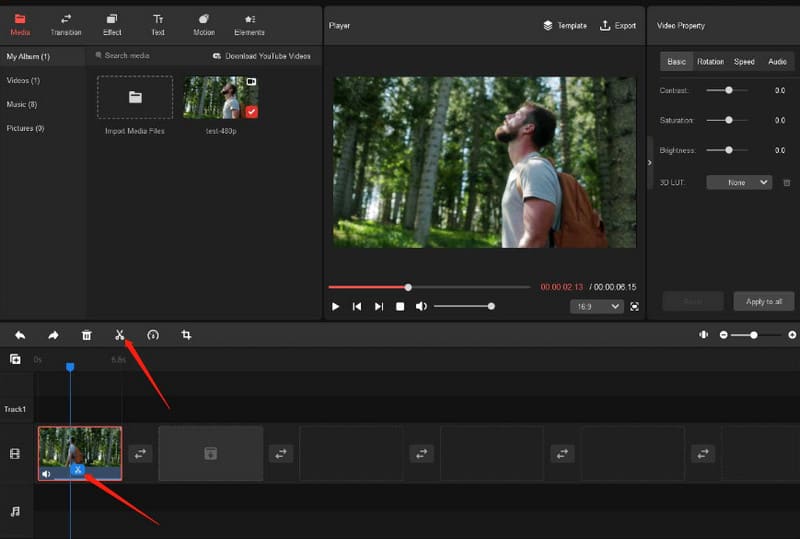
Trin 4. Hvis du vil bruge skabelonen, skal du klikke på knappen Skabelon i højre hjørne af videoen. Du vil se et skabelonvindue. Vælg den, du kan lide, og klik på Næste for at importere videoen. Videoklipene burde være nok til at udfylde de tomme pladser.
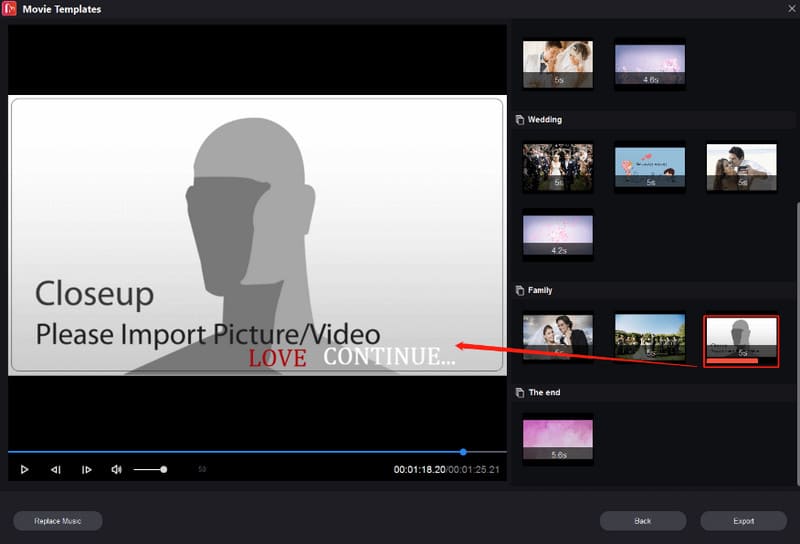
Trin 5. For at eksportere den redigerede video skal du klikke på Eksport ved siden af Skabeloner knap. Du bør færdiggøre nogle outputindstillinger, før du outputter.
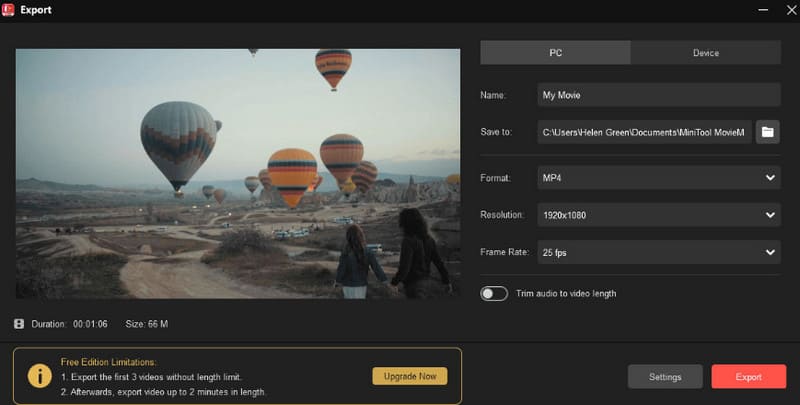
Del 3. Bedste alternativ
Udover MiniTool MovieMaker, er der et videoredigeringsprogram, der er værd at vælge? Vidmore Video Converter er software, der kan opfylde alle dine behov. Den kombinerer flere funktioner i én. Udover at kunne konvertere videoer mellem flere formater, tilbyder den også omfattende videoredigerings- og forbedringsværktøjer. Du kan redigere, komprimere, flette, rotere, beskære videoer og frit ændre tekst på skærmen, vandmærker, klistermærker osv. Vidmore Video Converter har også de mest fremragende fordele ved MiniTool MovieMaker, nemlig en meget ren brugerflade og enkle trin at bruge.

Del 4. Ofte stillede spørgsmål om MiniTool MovieMaker-anmeldelsen
Er det sikkert at downloade MiniTool Movie Maker?
MiniTool Movie Maker har været på markedet i mange år og har mange loyale brugere, der længe har givet det positive anmeldelser. Det er fuldstændig sikkert, og du vil ikke støde på virus eller malware.
Har MiniTool Movie Maker et vandmærke?
Den har ingen videovandmærkerSelv hvis du bruger den gratis prøveversion, lover den ikke at tilføje vandmærker til videoen.
Hvad er længdegrænsen for den gratis version af MiniTool Movie Maker?
Den gratis version giver dig mulighed for at eksportere videoer på op til 2 minutter og har kun tre gratis forsøg.
Konklusion
Dette er en detaljeret anmeldelse af MiniTool Movie MakerEfter at have læst ovenstående, vil du forstå, hvad det kan gøre for dig, og hvilke begrænsninger du vil støde på, når du bruger det. De betalte abonnementer, der tilbydes af platformen, vil også blive listet til din reference. Hvis du leder efter redigeringssoftware med lignende funktioner, anbefaler vi Vidmore Video Converter.



